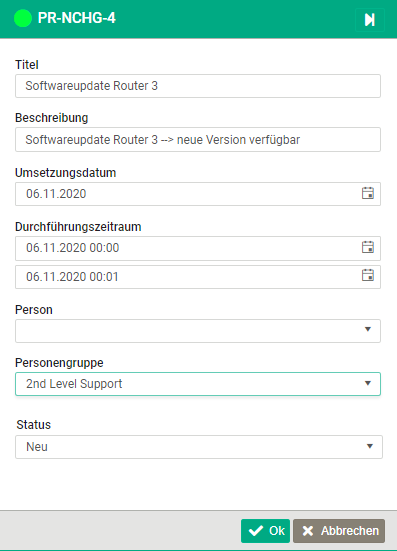Change Management
Hier finden Sie in dot4 das REALTECH SmartITSM Change Management.
Das Change Management hat das Ziel, dass alle Anpassungen an der IT-Infrastruktur kontrolliert, effizient und unter Minimierung von Risiken für den Betrieb bestehender Business-Services durchgeführt werden.
Im Change Management können dot4 Change Manager mit entsprechenden Rollen und Rechten verschiedene Changes erstellen, publizieren und verwalten.
Ein Change ist eine Änderung oder Erweiterung einer vorhandenen Spezifikation, eines Produkts oder einer Dienstleistung (Service). Hierzu gehören das Hinzufügen, Ändern oder Entfernen von genehmigter, unterstützter oder eingefrorener Hardware, Netzwerk-Komponenten, Software, Anwendungen, Umgebungs-Komponenten, Systemen, Desktop Builds, zu ihrer Verwendung notwendiger oder mit ihnen zusammenhängender Konfiguration oder dazugehörender Dokumentation.
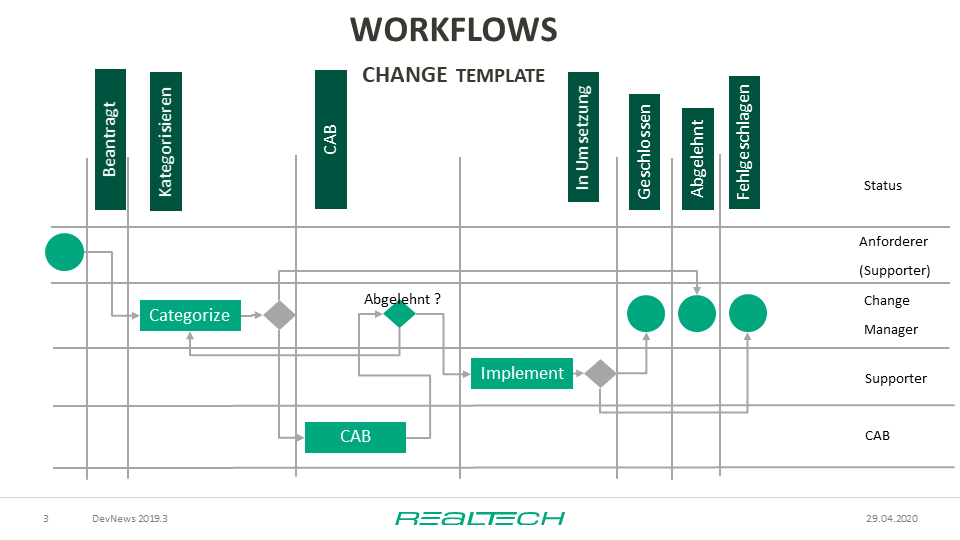
Mit der Grafik wird ein Workflow als Hilfsmittel für das Change Management gezeigt.
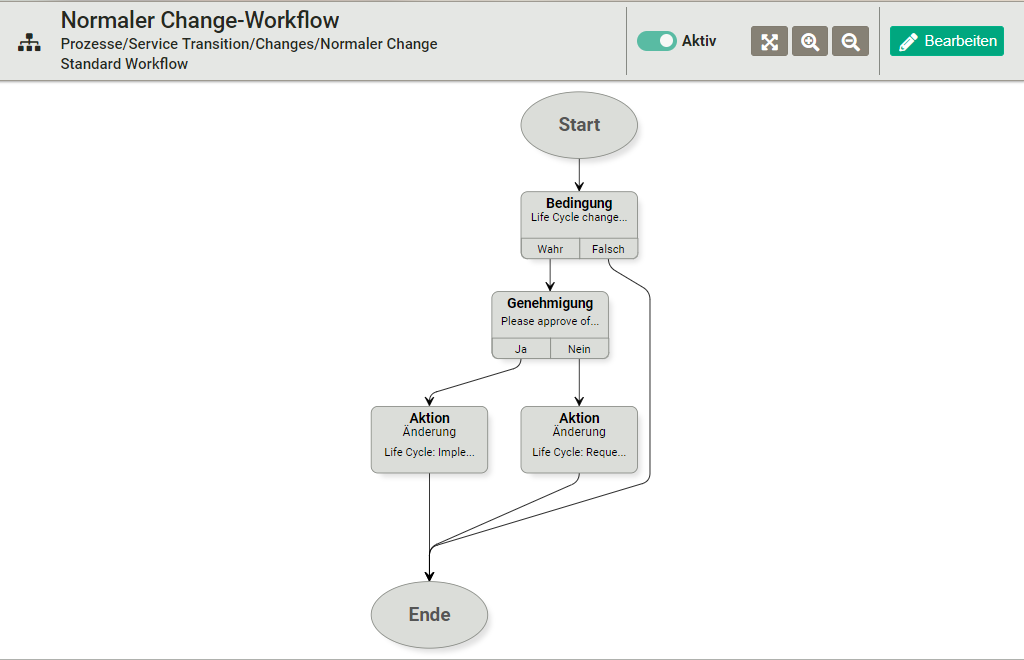
Alle Changes
Unter Change Management > Alle Changes können Sie in dot4 alle auf dem Mandanten vorhandenen Changes einsehen, bearbeiten und verwalten, für die Sie zugriffsberechtigt sind. Zudem können neue Changes erstellt werden.
Die Übersichtsseite
Auf der Übersichtsseite werden alle auf dem Mandanten vorhandenen Changes tabellarisch dargestellt.
Tipp
Über ![]() (im Objekt-Menü eines Changes) können Sie sich in der Tabelle selektierte Change selbst zuweisen (auch bereits zugewiesene Changes). Nutzen Sie die Spalten ('Spalten ein-/ausblenden') und Filter-Funktionen, wenn Sie gezielt nach Changes suchen möchten.
(im Objekt-Menü eines Changes) können Sie sich in der Tabelle selektierte Change selbst zuweisen (auch bereits zugewiesene Changes). Nutzen Sie die Spalten ('Spalten ein-/ausblenden') und Filter-Funktionen, wenn Sie gezielt nach Changes suchen möchten.
Die Change-Detailseite
Auf der Detailseite eines Change finden Sie alle in dem Change gespeicherten Informationen und können weitere Informationen hinzufügen bzw. Änderungen vornehmen.
Sie erreichen die Detailseite eines Change beispielsweise durch Doppelklick auf ein in der Tabelle auf der Übersichtsseite angezeigten Change.
Die Change-Detailseite beinhaltet unter anderem den phasenabhängigen Status des Change, allgemeine Daten wie Name, Beschreibung, Change Kategorie und Change Priorität, Beziehungen des Change zu anderen dot4 Configuration Items, etwaige für das Change relevante Genehmigungen sowie eine Historie des Change.
Für jede Change-Detailseite gilt Folgendes:
Mögliche phasenabhängige Status eines Change richten sich nach dem zugrundeliegenden CI-Lebenszyklusmodell.
Beziehungen eines Change zu anderen Configuration Items können erst nach initialer Speicherung des Change hergestellt werden; daher wird das Panel Beziehungen bei der Change Erstellung nicht angezeigt.
Angaben bei "Erstellt durch", "Erstellt am", "Letzte Aktualisierung am", "Letzte Aktualisierung durch" sowie "Letzter Vergleich am" erstellt dot4; diese Angaben können nicht geändert werden.
Zudem sind folgende Nicht-Standard-Aktionen möglich:
 weist Ihnen den Change zur weiteren Bearbeitung zu (Zuständigkeit) und speichert die Zuweisung.
weist Ihnen den Change zur weiteren Bearbeitung zu (Zuständigkeit) und speichert die Zuweisung.
Change erstellen
Klicken Sie auf der Übersichtsseite
 .
.Wählen Sie den Change-Typ. Es werden hier nur die Change-Typen zur Auswahl angeboten, für die Sie berechtigt sind. "Normaler Change", "Standard Change" und "Notfall Change" sind systemseitige Change-Typen, etwaige weitere bzw. andere zur Auswahl stehende Change-Typen wurden nachträglich angelegt (als CI-Typen unter der CI-Kategorie 'Change Management').
Geben Sie auf der Change-Detailseite unter Allgemeine Daten dem zu erstellenden Change einen aussagekräftigen Titel ("Name") und unter "Beschreibung" das Anliegen bzw. Grund des Change an (z. B. die Beschreibung des gemeldeten/vorliegenden Update).
Weisen Sie eine "Change Kategorie" und "Change Priorität" sowie evtl. weitere Informationen und den "Antragsteller" (Change Ersteller) zu.
Fügen Sie ggf. Dateien als "Anhang" hinzu; folgende Dateitypen sind möglich: avi, bmp, doc, docx, gif, jpeg, jpg, log, mov, mpeg, pdf, png, ppt, pptx, rar, rtf, txt, wmv, xls, xlsx, zip, 7z
Weisen Sie ggf. dem Ticket in dessen Kopfteil einen phasenabhängigen Lebenszyklusstatus zu. Standardmäßig sind die Lebenszyklusstatus wie folgt nach Phasen gruppiert:
| Phase | Status |
|---|---|
| "Genehmigung" | "Neu" "Manager Genehmigung" "In Arbeit" |
| "Änderung" | "Technischer Check" "CAB" "Planung" "Test" "Installation" "Überprüfung" "Manager Genehmigung aktiv" "CAB aktiv" |
| "Finale" | "Verweigert "Abgelehnt" "Erledigt" "Nicht benötigt" |
Weisen Sie dem Ticket bei Bedarf ein Bild über
 (im Kopfteil des Tickets) zu.
(im Kopfteil des Tickets) zu.Speichern Sie das Ticket.
Beziehungen zu anderen Configuration Items können erst nachträglich hinzugefügt werden (siehe Change bearbeiten, Schritte 4+5).
Change bearbeiten
Öffnen Sie die zu bearbeitenden Change im bearbeitbaren Zustand.
Nehmen Sie unter Allgemeine Daten etwaige Änderungen vor (vgl. Change erstellen, Schritte 3-4).
Erstellen Sie Beziehungen zu anderen Configuration Items oder nehmen Sie Änderungen an bereits bestehenden Beziehungen vor.
Weisen Sie z.B. einem Notfall-Change ein Configuration Item (CI) zu, also z. B. den Drucker, zu dem das Update/die Änderung durchgeführt werden soll.
Die zur Auswahl stehenden Beziehungstypen entsprechen dem jeweiligen Change-Typ.Passen Sie ggf. den phasenabhängigen Lebenszyklusstatus des Change an (vgl. Change erstellen, Schritt 6).
Speichern Sie das Ticket.
Tipp
Sollten unübersichtlich viele Beziehungstypen zur Auswahl stehen, filtern Sie diese z. B. nach "Changes betrifft".
Es können auch mehrere Changes, genauer gesagt deren gemeinsame CI-Attribute, auf einmal bearbeitet werden. Markieren Sie dazu auf der Übersichtsseite die Changes und klicken Sie anschließend im Objekt-Menü ein markierten Change auf ![]() .
.
Change löschen
Das Löschen von Changes (![]() ) ist wie folgt möglich:
) ist wie folgt möglich:
auf der Detailseite des Change
auf der Übersichtsseite im Objekt-Menü eines Change (auch Löschen mehrerer, zuvor selektierter Change möglich)
unter Configuration Management > Configuration Items (CI-Übersichtsseite und CI-Detailseite; erforderliche Berechtigungen vorausgesetzt)
Offene Changes
Unter Change Management > Offene Changes finden Sie in dot4 ausschließlich Changes,
die noch nicht einen 'finalen' Status erreicht haben
und für die Sie zugriffsberechtigt sind.
Ansonsten unterscheidet sich diese dot4-Seite nicht von Change Management > Alle Changes; daher wird an dieser Stelle auf die Beschreibung von Change Management > Alle Changes verwiesen.
Change-Kalender
Ein Change Manager koordiniert Changes, um sicherzustellen, dass die Aktivitäten sowohl die erforderlichen Ressourcen bekommen als auch innerhalb des vorgegebenen Zeitplans durchgeführt werden. Dazu benötigt er einen Kalender in dem er den Durchführungszeitraum und den konkreten Umsetzungstermin planen kann.
Hier finden Sie den benötigten Kalender.
Tipps und Tricks
Gepflegte Feiertage im Feiertagskalender werden im Change-Kalender in lila angezeigt und können so nicht in Vergessenheit geraten und bei der Planung von Changes berücksichtigt werden.
Im Change-Kalender kann auf verschiedene Change-Attribute gefiltert werden. So kann ein Change Manager im Change Kalender die Belastung einer bestimmten Personengruppe sehen. Außerdem kann er sehen, welche Changes noch nicht genehmigt sind, obwohl sie nächste Woche schon realisiert werden sollen.
Im Change-Kalender sind folgende Filter vorhanden:
Kategorie
Priorität
Zuständige Personengruppe
Zuständige Person
CI-Typ (Normal Change, Standard Change ...)
Lebenszyklusmodell (abhängig vom CI-Typ)
Mit einem Doppelklick auf den Change wechseln Sie in den Change Info Dialog. Im Dialog können sie ausgewählte Informationen sehen und bearbeiten. Aus dem Info Dialog können Sie in die CI-Ansicht des ausgewählten Changes wechseln.